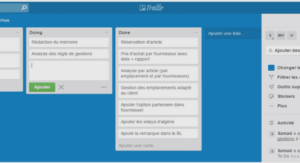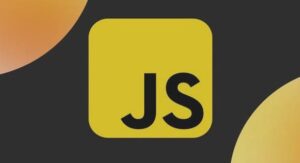Cours et formation à la programmation Batch, tutoriel & guide de travaux pratiques en pdf.
Commenter son code
Comme dans tout langage de programmation, il est essentiel de commenter son code :
• Cela accroît la clarté du code et le rend compréhensible par n’importe quel collaborateur,
• Cela vous permet vous-même de vous repérer dans votre code si celui-ci est eu peu complexe,
• Cela facilite votre relecture si par exemple vous n’avez pas travaillé sur un code depuis longtemps.
Pour introduire un commentaire, utilisez l’instruction REM, puis entrez une ligne de texte, par exemple :
REM Catalogage de C:\TEXTES DIR C:\TEXTES
La ligne précédée de REM ne sera pas exécutée, mais tout de même affichée à l’écran si l’écho est activé. Dans tous les cas, la présence de commentaires ne gène en aucun cas l’exécution de votre code ; cela alourdit néanmoins légèrement votre fichier.
Afficher du texte à l’écran
Il peut être utile, dans certains cas, d’afficher un texte à l’écran, par exemple pour informer l’utilisateur de ce que « fait » le Batch.
Vous utiliserez la commande echo . Encore elle ! Ici, son usage est différent. Si cette instruction n’est pas suivie de « off » ou de « on », elle permet d’afficher un texte à l’écran. En réalité, ECHO est utilisé pour faire sortir tous types de données : par défaut le texte est envoyé à l’écran, mais vous pouvez l’envoyer sur l’imprimante, dans un fichier etc… Pour l’instant, considérons simplement que ECHO permet d’afficher un texte.
Si vous souhaitez par exemple afficher « Bonjour » à l’écran, rien de plus simple puisqu’il vous suffit d’entrer :
Echo Bonjour
Remarquez l’absence de guillemets, par rapport à d’autres de langages de programmation exigeant que les variables littérales soient distinguées par ces derniers.
Si l’écho local est activé, le texte sera affiché deux fois : une fois précédé de la commande d’affichage « echo », lorsque MS-DOS affichera la ligne, une fois sans « echo », lorsque MS-DOS exécutera la ligne. Une bonne raison de désactiver l’écho local par un simple « @echo off » en début de batch !
Voici un petit batch qui mêle commentaires, messages à l’écran et commandes DOS :
@echo off REM Désactive l’écho local CD C:\WINDOWS REM Va dans le rep. De Windows Echo Les fichiers WFM vont être effaces ! DEL *.WFM Echo Terminé !
Afficher des lignes vides : attention, vous ne pourrez pas afficher des lignes vides en entrant juste « echo ». En effet, dans ce cas, vous découvrirez un 3è aspect de echo : s’il n’est suivi de rien, MS-DOS affiche l’état de ECHO : ON s’il est activé, OFF s’il est désactivé. Par conséquent, il existe une « combine » pour afficher une ligne vide : il faut entrer « echo. »
Exemple :
@echo off echo Tentative infructueuse pour afficher une ligne vide REM MS-DOS va afficher l’état de ECHO car on a oublié le « . » après « echo » : Echo Echo Affiche maintenant une ligne vide : Echo. Echo Termine.